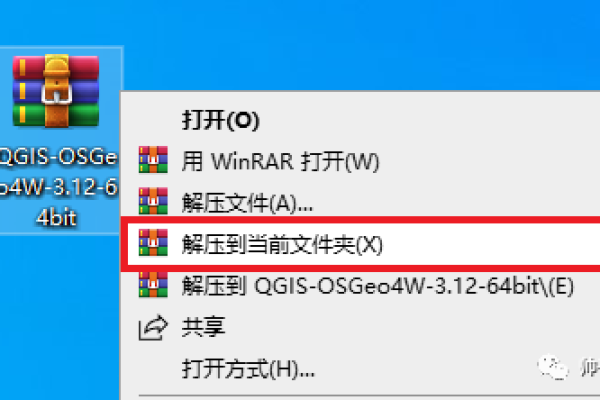Vmware 12(32/64位)下载链接:
软件简介:
VMware 12(虚拟机)是指通过软件模拟的具有完整硬件系统功能的、运行在一个完全隔离环境中的完整计算机系统,它能在Windows系统上虚拟出多个计算机系统,每个虚拟计算机又可以独立运行,可安装各种软件与应用等。(本教程仅供学习交流使用)
安装前须知:
1.安装全程请断开网络,否则安装不成功;
2.VMware 12虚拟机适用于WIN7/8/10系统,亲测可用!
VMware 12 WIN10 64位安装步骤:
1.先使用“百度网盘客户端”下载VMware12软件安装包到电脑磁盘里,并解压缩,安装前先断开电脑网络,然后找到VMware-workstation-full-12.5.7-5813279.exe,鼠标右击选择【以管理员身份运行】
2.正在准备安装,稍等片刻…
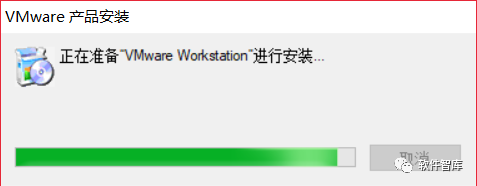
3.点击【下一步】
4.先勾选“我接受许可协议中的条款”,然后点击【下一步】
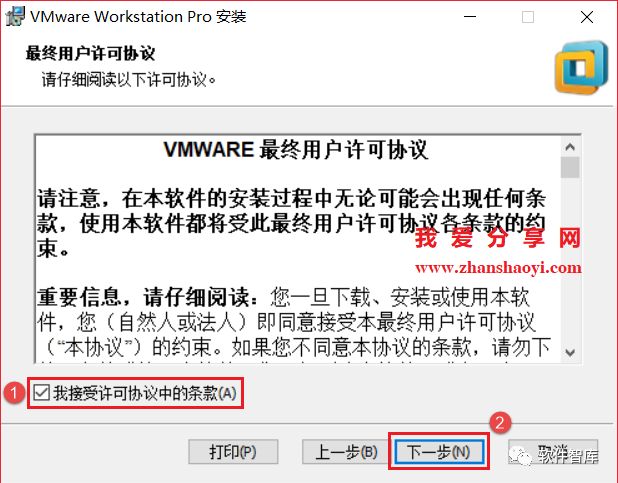
5.选择软件安装路径,默认安装在C盘,点击【更改】按钮可更改软件安装位置,注意:安装路径文件夹名称均不能包含中文字符!小编这里将软件安装在D盘VMware12文件夹下(需提前在D盘新建名为VMware12文件夹),然后点击【下一步】
6.先取消勾选“检查产品更新”和“加入VMware客户体验改进计划”,然后点击【下一步】
7.默认,点击【下一步】
8.点击【安装】
9.正在安装,这个过程大概需要10分钟左右的时间
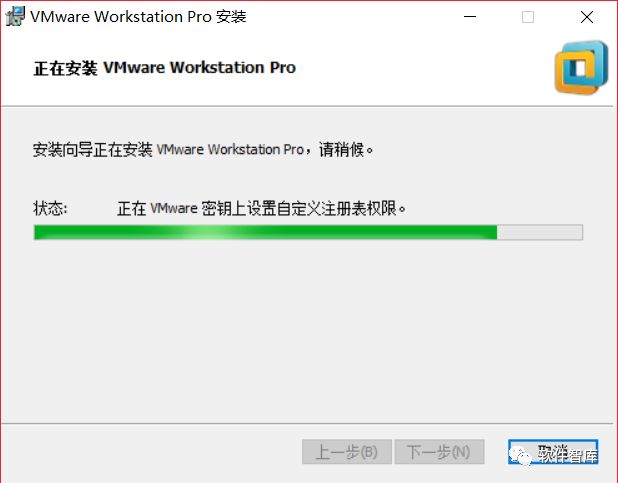
10.安装完毕,点击【完成】
11.返回桌面vmware虚拟机安装教程vmware虚拟机安装教程,找到VMware软件图标,鼠标右击选择【以管理员身份打开】
12.输入许可证密钥:5A02H-AU243-TZJ49-GTC7K-3C61N,注意不要输错字母和数字!然后点击【继续】

13.提示感谢购买VMware Workstation 12!破解完成,点击【完成】
14.自动打开VMware 12软件,界面如下:
END
如果觉得好用欢迎大家分享给身边的小伙伴!
软 件 智 库
安装 · 学习 · 技术· 创新
限时特惠:本站每日持续更新海量展厅资源,一年会员只需29.9元,全站资源免费下载
站长微信:zhanting688